и после ее запуска среда выполнения будет ожидать от нас ввода данных. Введем, допустим, число 5 и нажмем enter. Смотрите, эта функция возвратила нам это число, но в виде строки: ‘5’ В действительности, данная функция всегда возвращает строку, чего бы мы не вводили с клавиатуры. Ну хорошо, а как нам сохранить в переменной введенное значение? Это можно сделать так:
a = input()
Теперь, на все введенные данные будет ссылаться переменная a. Несмотря на то, что input всегда возвращает строки, нам в программах в ряде случаев будет требоваться ввод чисел. И здесь возникает вопрос: как число из строки преобразовать в обычное число, которое можно будет в последствие использовать в арифметических операциях? Это делается с помощью функции int(<аргумент>) Данная функция пытается переданный аргумент преобразовать в число и вернуть уже числовое значение. Например:
int(‘5’)
вернет число 5, или
int(a)
преобразует значение a в числовое. Однако, здесь следует быть осторожным и иметь в виду, что если аргумент не удается преобразовать в число, то возникнет ошибка:
Урок 6 Ввод и вывод данных Python. Функция print() Python
int(’12dfd’)
Отлично, с этим разобрались. Теперь мы можем преобразовывать строки в числа, используя такую конструкцию:
a = int(input())
Здесь сначала сработает input, а затем, введенное строковое значение будет преобразовываться в число и переменная a уже будет ссылаться на числовое значение. Благодаря этому, данную переменную можно в дальнейшем использовать в арифметических операциях, например:
и так далее (об арифметических операциях речь пойдет на следующем занятии). По аналогии с int работает функция float(<аргумент>) которая преобразовывает строку в вещественное число. С ее помощью можно выполнять, например, такие преобразования:
float(‘3’) float(‘4.5’)
Каждый раз мы будем получать вещественные значения. То есть, можно записывать и такую конструкцию:
a = float(input())
и вводить любые вещественные числа. В качестве примера рассмотрим простую программу вычисления периметра прямоугольника:
w = float(input()) h = float(input()) p = 2*(w+h) print(p)
Но здесь есть небольшое неудобство: при вводе значений пользователь не знает, что именно ему вводить. Нужно написать подсказки. Это реализуется так:
w = float(input(«Введите ширину: «)) h = float(input(«Введите длину: «))
Теперь, он видит сообщение и понимает что нужно вводить с клавиатуры.
О функции print мы уже немного говорили на предыдущем занятии, здесь рассмотрим подробнее различные возможности ее использования. Например, эту функцию можно записывать в таких вариациях:
print(1) print(1, 2) print(1, 2, 3)
И так далее, число аргументов может быть произвольным. Соответственно все эти значения в строчку будут выведены в консоли. Причем, значения разделяются между собой пробелом. Это разделитель, который используется по умолчанию. Если нужно изменить значение этого разделителя, то для этого используется специальный именованный аргумент sep:
print(1, 2, 3, sep=»,») print(1, 2, 3, sep=»-«) print(1, 2, 3, sep=»***»)
то есть, здесь можно прописывать самые разные строки-разделители. Далее, вы уже заметили, что каждый вызов функции print делает перевод строки. Этот символ автоматически добавляет в конец выводимых данных. Но, мы также можем его изменить. Для этого используется именованный аргумент end:
Уроки Python / Команда print
print(1, 2, 3, sep=»,», end=’:’) print(1, 2, 3, sep=»-«, end=’—end—n’) print(1, 2, 3, sep=»***»)
Смотрите, теперь у нас после первой строчки нет перевода строки, а поставлено двоеточие с пробелом, которые мы указали в аргументе end. После второго вывода в конце была добавлена строчка и указан символ ‘n’ перевода строки. В качестве примера все это можно использовать для более гибкого вывода значений с помощью print:
name = «Федор» print(«Имя», name, sep=»:»)
Но это не самый удобный вывод значений. Функция print позволяет делать довольно гибкий форматированный вывод данных с применением спецификаторов. Например:
name = «Федор»; age = 18 print(«Имя %s, возраст %d»%(name, age))
- %d, %i, %u – для вывода целочисленных значений;
- %f – для вывода вещественных значений;
- %s – для вывода строк;
- %% — для вывода символа %
Источник: proproprogs.ru
print.exe что это и как его удалить
Здравствуйте. Словил вирус, в диспетчере задач отображается как print.exe. Он съедает много памяти (около 2 000 000кб). Он находится в папке System 32. Вместе с ним образовалась папка Puzzle media. Я пытался удалить его сам. Сначала вручную завершил процесс в диспетчере задач, потом удалил папку, но после перезагрузки пк они опять появились.
Подскажите что делать. Я в первый раз здесь и не очень много про лечение знаю.
__________________
Помощь в написании контрольных, курсовых и дипломных работ, диссертаций здесь
94731 / 64177 / 26122
Регистрация: 12.04.2006
Сообщений: 116,782
Ответы с готовыми решениями:
Что это за вредоносное ПО и как его удалить?
Здравствуйте. Malwarebytes’ Anti-Malware находит эти файлы снова и снова, не может удалить это.
Conhost.exe как его удалить?
Доброго времени суток, проблема такая, начал дико виснуть комп, обнаружил подозрительный процесс.
upd.exe что это и как избавится?
При загрузке винды хр появляется окно. Какбы особо жить не мешает(закрыл и все) но на нервы.

Функции. Определить, есть ли в заданном предложении слово PRINT и удалить его
Составить программу, в состав которой будет входить функция, определяющая, есть и в заданном.
![]()
18501 / 14583 / 2737
Регистрация: 08.10.2012
Сообщений: 59,382
87844 / 49110 / 22898
Регистрация: 17.06.2006
Сообщений: 92,604
Помогаю со студенческими работами здесь
Как удалить определённый EXE-файл, не зная его имени?
Как удалить определенный exe файл не зная имени файла. Пример, есть файл батник (test.bat) и.
taskhost.exe в автозагрузке. что это ? зачем это ?
Привет. Сегодня на комп попал вирус которий обменял назначение кнопок мыши и перезагрузил винду.
Странное сообщение Windows XP: вирус ли это и как его удалить?
25 августа 2009 г. я зашёл на сайт Softclub.ru и по ошибке кликнул на баннер. После этого антивирус.

В файле набрано слово PRINT нужно заменить его на слово LPRINT и сохранить это файл
В текстовом файле набрано слово PRINT нужно заменить его на слово LPRINT и сохранить это файл
Что это за символ и как его заменить ?
И где посмотреть что эти закорючки означают. ведь не понятно какой символ конец какой перевод.
Что это за вирус и как его вылечить?
Что это за вирус? В случайном порядке открывает новые вкладки, окна на самые разные рекламные.
Источник: www.cyberforum.ru
Что такое PRINT-файл?
Расширение файла PRINT имеет один тип (-ов) файла (-ов) и связано с два различными программными обеспечениями, но главным образом с Apple OS X, разработанным Apple. Часто они представлены в формате Golden Orchard Apple II CD Rom File. В большинстве случаев эти файлы относятся к Data Files.
Файлы PRINT были обнаружены на платформах Mac и Windows. Они подходят для настольных ПК (и мобильных устройств). Рейтинг популярности данных файлов составляет «Низкий» и они обычно не используются.
Для получения дополнительной информации о файлах PRINT и связанных с ними прикладных программных средствах, см. информацию ниже. Кроме того, далее также представлено основное руководство по устранению неполадок, которое позволит вам решить проблемы, возникающие во время открытия файлов PRINT.
Источник: www.solvusoft.com
Виртуальный принтер FinePrint скачать и настроить печать для Windows: как распечатать брошюру
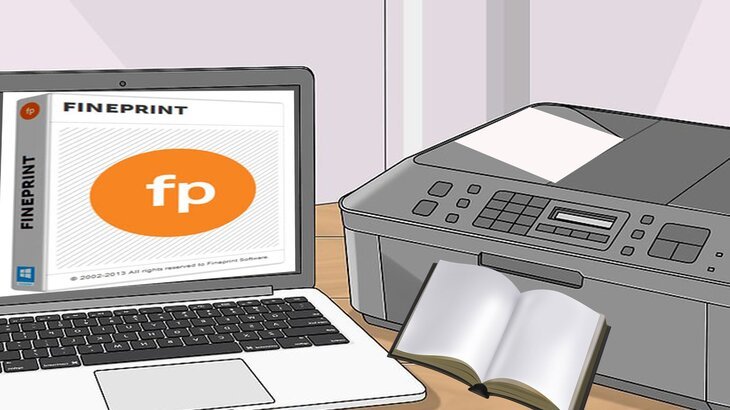
Бесплатная программа для печати документов брошюрой — FinePrint или в простонародии Файн Принт, русская версия,нужно просто нажать кнопку для скачивания (возможно компьютер и будет ее бояться и говорить вирус, но не стоит беспокоиться это полезная программа) прочитать внимательно заметку и пользоваться с удовольствием. Файн Принт даст Вам существенную экономию бумаги, а это актуально особенно на фоне создавшегося дефицита.
Все вопросы по пользованию задавайте а комментариях. Сегодня я расскажу вам как пользоваться fineprint. Если вдруг Вам необходимо распечатать документ в виде книги, но у Вас обычный принтер, без наворотов, тогда эта бесплатная программа для печати для Вас. В своей заметке я познакомлю вас с подробной инструкцией по скачиванию, расскажу как установить программу, с ее помощью вы совершенно спокойно найдете решение вашей задачи и будете пользоваться ей постоянно.
fineprint как пользоваться
Я, например, столкнулся с данной проблемой, когда готовился к предзащите и печатал авторефераты, кроме того, данная программа прекрасно помогает распечатать документ, сделанный в формате А3, в удобный и единственно печатаемый на моем принтере А4. Двусторонняя печать – это вообще находка для всех родителей школьников, делающих буклеты для презентаций. Теперь настало время испытать данную программу в действии и навсегда избавиться от проблемы с печатью Ваших документов книжечкой. Смотрим на картинки и выполняем все по инструкции, но для начала разберемся, как скачать программу и установить ее на компьютер.
Как скачать программу файн принт
Нет нерешаемых проблем, ведь всегда можно обратиться за помощью в интернет, как, например, сейчас сделали это Вы. Итак, приступим. Для начала необходимо перейти по ссылке и скачать программу, как это приведено ниже.
Ссылка на скачивание программы-помощника FinePrint
Возможно, при скачивании Ваш браузер Вас предупредит, что эта файнпринт вредоносен, однако, не стоит переживать, этот установочный файл для Вас я разместил в своем виртуальном гугл-диске и его пока не часто скачивают. Скачивать можно, файл никакого вреда компьютеру не принесет, а только пользу и упрощение Вашей работы, я в этом сам убедился.
Если вдруг Вы все же сомневаетесь, готов отправить Вам этот файл на электронную почту и сопроводить его работу, спасибо за доверие, адреса электронной почты можно оставлять в комментариях.Если кто-то захочет поблагодарить меня за полезную заметку мой номер юмани 410012986166601, карта 5536 9138 6693 6517. и так продолжим.  После того как нажмете на ссылку, произойдет то, что указано на картинках.
После того как нажмете на ссылку, произойдет то, что указано на картинках.
Перед Вами откроется страница гугл диска, где нужно согласиться с условиями скачивания и нажать на кнопку скачать. После этого браузер Вам предложит место, куда сохранить установочную версию программы, это может быть любое место, по Вашему усмотрению (и рабочий стол, и диски С, D, и даже флешка, неважно).
 Если Ваш браузер не настроен на определение места для скачивания файлов из интернет, файл установки найдете по данному пути. Вместо моей фамилии будет указано имя пользователя. Если данный способ для Вас сложен, просто наберите в поисковой строке – Downloads, и компьютер сам найдет для Вас эту папку.
Если Ваш браузер не настроен на определение места для скачивания файлов из интернет, файл установки найдете по данному пути. Вместо моей фамилии будет указано имя пользователя. Если данный способ для Вас сложен, просто наберите в поисковой строке – Downloads, и компьютер сам найдет для Вас эту папку.
 После успешного скачивания можно переходить к установке. Данный файл не принесет вреда Вашему компьютеру, а только ускорит процесс вашей работы, сэкономит бумагу и соответственно деньги. В последнее время попал под влияние книг, и сам покупаю книги, печатаю с помощью данной программы и потом сшиваю, об этом много есть видосов в ютубе.
После успешного скачивания можно переходить к установке. Данный файл не принесет вреда Вашему компьютеру, а только ускорит процесс вашей работы, сэкономит бумагу и соответственно деньги. В последнее время попал под влияние книг, и сам покупаю книги, печатаю с помощью данной программы и потом сшиваю, об этом много есть видосов в ютубе.
Как установить программу файн принт
Итак, поздравляю, если у вас все гладко прошло при скачивании, далее приведены картинки по установке программы. Находите установочную программу и приступайте. Если пропустить данную процедуру, то читать дальше не имеет смысла.
Кликаем два раза для установки программного обеспечения, если возникает такое предупреждение, то нажимаем на кнопку запустить, так виндовс просто защищается от нехороших программ, которые самостоятельно пытаются установиться (например, при скачивании каких-либо файлов из интернета), здесь же все будет в порядке, и установится только драйвер fineprint.  Жмем кнопку и запускаем установку программного обеспечения.
Жмем кнопку и запускаем установку программного обеспечения.
Соглашаемся с условиями использования и и продолжаем установку. После процесса установки появится окошко, которое будет рассчитывать на то, что fineprint нужно будет установить как принтер по умолчанию, но я бы этого делать не стал. Печать буклета нужна не всегда, а иногда проще выбрать принтер fineprint и распечатать только то, что нужно.
После нажимаем на кнопку ОК и начинаем пользоваться. После успешной установки программы в панели windows вы найдете папку, где будут сохраняться все Ваши файлы, которые вы распечатывали.  Все документы, которые вы будете печатать через данный принтер будут сохраняться в папке автосохранения.
Все документы, которые вы будете печатать через данный принтер будут сохраняться в папке автосохранения.
В любой момент Вы можете перейти в данную папку и распечатать документ, который печатали ранее. Либо взять данные файлы с собой на флешке или на диске (на любом съемном носителе) или скинуть на электронную почту. Найти установленный виртуальный принтер можно по картинкам приведенным ниже. В панели управления выбираем “Устройства и принтеры”.
Там вы сможете увидеть виртуальный принтер fineprint. С помощью правой кнопки мыши вы сможете сделать по умолчанию. 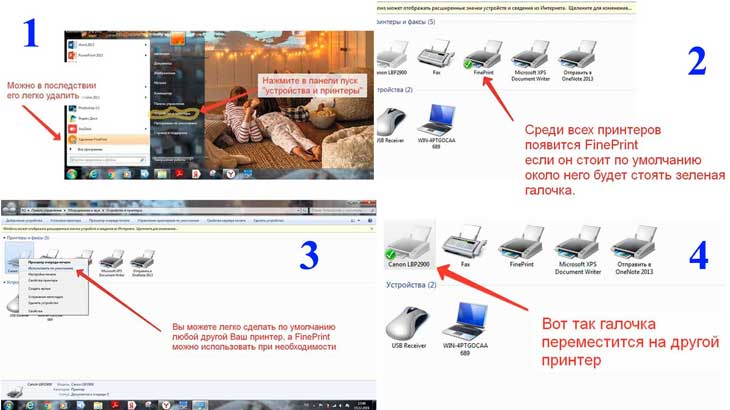
Как распечатать брошюру
Приступаем к важному мероприятию – к первому знакомству программы с Вашим принтером. Как пользоваться FirePrint? Действуем последовательно, согласно инструкции, и у вас все получится. Нажимаете на кнопку “буклет”, и вы можете просматривать предварительную печать, прокручивая колесико мыши и предварительно кликнув левой кнопкой по зоне, где видно документ.
 После того как Вам понравился результат, приступаем к настройке печати. Выбираем среди установленных принтеров ваш и кликаем на буклет. Жмем кнопку “печать”. В появившемся окне настраиваем один раз и навсегд, чтобы печать документа была в дальнейшем комфортной.
После того как Вам понравился результат, приступаем к настройке печати. Выбираем среди установленных принтеров ваш и кликаем на буклет. Жмем кнопку “печать”. В появившемся окне настраиваем один раз и навсегд, чтобы печать документа была в дальнейшем комфортной.
Очень внимательно на данном моменте! Читайте все, что выдается, если неправильно настроите, то печать будет задом наперед, или вообще ничего не получится.
 Далее по инструкции, закладываем бумагу и нажимаем кнопку “тестировать” и выбираем один из вариантов, который распечатал ваш принтер, пока не закончится настройка. После последней настройки выйдет окно, которое уже начнет печатать ту задачу, которую Вы поставили.
Далее по инструкции, закладываем бумагу и нажимаем кнопку “тестировать” и выбираем один из вариантов, который распечатал ваш принтер, пока не закончится настройка. После последней настройки выйдет окно, которое уже начнет печатать ту задачу, которую Вы поставили.
Рекомендую начать с малого. Задайте для печати страницы с первой по восьмую, не пожалейте пару листов для контрольной проверки. Если вдруг возникли какие-то проблемы, значит Вы неправильно выполнили настройку, вернитесь пожалуйста в заметке к ее началу и проведите повторную настройку. Надеюсь, вы поняли всю пользу fineprint.
Сведения для пользователя программы fineprint
Кроме того, на рисунках ниже представлен несколько других полезных вещей, которые могут Вам пригодиться, используйте многофункциональный потенциал, которым обладает программа файн принт.  Без установленной программы распечатать файлы формата fineprint на другом компьютере не получится, поэтому если кому-то отправляете файлы,то перешлите и данный программный продукт.
Без установленной программы распечатать файлы формата fineprint на другом компьютере не получится, поэтому если кому-то отправляете файлы,то перешлите и данный программный продукт. 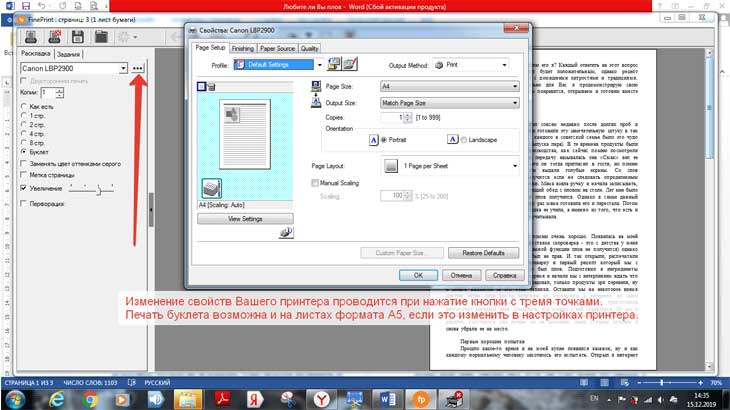 После установки, около полугода или больше, вы будете пользоваться бесплатно, если вдруг нужна будет активации за деньги, то нужно удалить ее и установить заново, и все продолжит работать. Не удаляйте установочный вариант программы, он Вам еще пригодится!
После установки, около полугода или больше, вы будете пользоваться бесплатно, если вдруг нужна будет активации за деньги, то нужно удалить ее и установить заново, и все продолжит работать. Не удаляйте установочный вариант программы, он Вам еще пригодится!
Вывод
Вот так просто и без лишних затруднений можно решить вопросы, возникающие в повседневной жизни не только офисного работника, но и всех родителей школьников, студентов и т.д. В своей заметке я рассказал, что такое fineprint и как им пользоваться. Помните, что работа с программой предполагает домашний компьютер, а не офисный.
Компания обязана проводить закупку данного программного обеспечения, если есть такая необходимость, а дома предлагаю использовать информацию из моей заметки. Если было полезно, делитесь данной заметкой в соцсетях! Расскажите, пользовались ли уже ранее данным программным обеспечением? Какими еще лайфхаками обладает данная программа?
Подписывайтесь на мой дневник, чтоб не пропустить выход новых интересных заметок. В дневнике есть еще несколько интересных и полезных материалов. По всем вопросам обращайтесь, на все вопросы отвечу. До встречи на страницах дневника. С Вами был Владимир Малянкин.

Понравилась статья? Поделись!
- Вконтакте
- Одноклассники
Все об Адвего: отзывы о заработке в интернете, инструкция, мой опыт Автобусы (Вольск): расписание, график движения, маршруты следования, цены билетов, диспетчер, такси
2 комментария
Юлия, можно смело устанавливать данную программу. Если бы были вирусы, я бы Вам и всем не предлагал пользоваться. Это скорее всего тот файлик (вниутри програмки), без которого программа не будет работать бесплатно.
Оставить комментарий
Подписка на статьи
Социальные сети Делюсь интересной информацией не только на блоге, но и в социальных сетях! YouTube Вконтакте Одноклассники
- Не рекомендую никому
- Рекомендую всем
- Вкусная еда
- Здоровое тело, здоровый дух
- Реальный заработок в интернет
- Компьютерная грамотность
- Жизнь в Вольске
- Проверенные лайфхаки
- Досуг и развлечения
- Финстрипы
- Финансовая грамотность
- Посчитать символы
- Транслит переводчик
- Компоновщик UTM-меток
Источник: vladimirmal.ru
Функция Print() в Python
Функция print считается главным инструментом обучения программированию. Именно на ее примере демонстрируется вывод данных в Python. Многие ошибочно считают, что в этой, казалось бы, простой на первый взгляд функции, нет ничего такого, что можно было бы раскрывать детальнее. Но на деле это не так.
После того, как пользователь переходит к более сложным темам, об этой функции очень часто вообще забывает. Тем не менее, нужно раскрыть основные аспекты работы с ней. Мы разберемся, как выводить фразу Hello, World, а также разберем ряд других важных вопросов.
Работа с функцией Print
Итак, для вывода фразы Hello, World! нужно ввести такую строку.
print(«Hello, World!») Hello, World!
Во второй версии Python можно отказаться от использования скобок. А вот в третьей они нужны. Если не применять их, появляется исключение SyntaxError.
File «», line 1 print «Hello, World!» ^ SyntaxError: Missing parentheses in call to ‘print’. Did you mean print(«Hello, World!»)?
Из этого вывода можно сделать умозаключение, что в 3-й версии Python print() – это функция, в то время как во второй – инструкция. Чтобы удостовериться в этом, необходимо проверить type/class функции print() .
type(print) builtin_function_or_method
Этот вывод означает, что это встроенная функция Python (либо же ранее определенная). Допустим, необходимо добавить перенос строки/вертикальный отступ, для чего применяется функция print() без аргументов.
print(«Hello, World!»);print(«Hello, World!») Hello, World! Hello, World! print(«Hello, World!») print() print(«Hello, World!») Hello, World! Hello, World!
Мы привели два фрагмента кода для сравнения. В первом случае выводится последовательно две строки, без отступа.
Во втором – с ним.
На первый взгляд кажется, что функция print() не содержит никаких аргументов, кроме текстовой строки. Но нет, просто есть ряд необязательных.
print(value, . sep=», end=’n’, file=sys.stdout, flush=False)
Насколько вы знаете, эта функция выводит значения в поток данных или в sys.stdout по умолчанию. sys.stdout или стандартный вывод системы говорят о том, что функция print выводит значение на экран. Его можно заменить на stdin или stderr .
Необязательные аргументы
sep
Это разделитель между значениями, который может вставляться между значениями. Давайте вставим список слов в print , а потом сделаем в качестве разделителя знак новой строки. Повторим: стандартный разделитель – это пробел. Если не указывать эту функцию, то между словами именно он и добавится.
print(‘туториал’, ‘по’, ‘функции’, ‘print()’) туториал по функции print() # n перенесет каждое слово на новую строку print(‘туториал’, ‘по’, ‘функции’, ‘print()’, sep=’n’) туториал по функции print()
Кроме этого, можно осуществить разделение слов с использованием запятых или добавить два знака новой строки n , следствием чего будет появление пустой строки между текстовыми строками. Или же, знак + можно применить в качестве разделителя.
print(‘туториал’, ‘по’, ‘функции’, ‘print()’, sep=’,’) туториал,по,функции,print() print(‘туториал’, ‘по’, ‘функции’, ‘print()’, sep=’nn’) туториал по функции print() print(‘туториал’, ‘по’, ‘функции’, ‘print()’, sep=’,+’) туториал,+по,+функции,+print()
Перед тем, как мы перейдем к следующему аргументу end , необходимо учесть, что в функцию передается и переменная. Например, определим список, включающий целые числа и вставим его в функцию pass . После того, как мы запустим код, этот список и будет выводиться в командную строку.
end
Это текст, который добавляется после последнего значения. Значение по умолчанию – перенос на новую строку n . Это означает, что если будет вторая функция print , она выведет строку с новой строки, если не будет задано иного. И вот с использованием аргумента end это «иное» можно задать.
Допустим, есть две строки, а создателю приложения нужно объединить их, оставив между ними пробел. Тогда надо в первой функции print записать первую строку, str1 и аргумент end с кавычками. Тогда на экране будет две строки с пробелом между ними.
str1 = ‘туториал по’ str2 = ‘функции print()’ print(str1) print(str2) туториал по функции print() print(str1, end=’ ‘) print(str2) туториал по функции print()
А теперь давайте приведем другой пример, в котором есть функция, которая выводит значения списка на одной строке. Чтобы это сделать, необходимо воспользоваться следующим значением аргумента end .
def value(items): for item in items: print(item, end=’ ‘) value([1,2,3,4]) 1 2 3 4
file
Здесь содержится файлоподобный объект. По умолчанию таковым является sys.stdout . Здесь можно указать файл, в который должна осуществляться запись данных или же их добавление из функции.
Таким образом, вывод этой функции можно сохранять в файлы, что очень удобно, например, для отладки приложения и формирования логов.
Давайте рассмотрим это на примере с перебором всех элементов списка. Он сохраняется в файле текстового формата. В первую очередь открытие этого документа должно осуществляться в формате append . Затем мы определяем функцию, чей вывод будет добавляться внутрь.
file = open(‘print.txt’,’a+’) def value(items): for item in items: print(item, file=file) file.close() # закройте файл после работы с ним. value([1,2,3,4,5,6,7,8,9,10])
По окончании исполнения программы, в текущей папке появится файл с названием print.txt .
Теперь мы видим, что эта функция не всегда используется для вывода текста на экран. Более того, когда будут создаваться графические интерфейсы, то будут использоваться совсем другие инструменты. А вот запись логов приложения в текстовый файл – это очень удобный вариант использования этой функции, который будет полезен всегда по ходу исполнения программы.
flush
Этот аргумент определяет, необходима ли принудительная очистка потока. Значение по умолчанию – False. Обычно вывод в файл либо в консоль буферизируется, пока не напишется знак новой строки. Как это интерпретировать? То, что вывод хранится в специальном регистре, пока документ не будет готовым к сохранению значения либо не окажется закрытым.
И с использованием аргумента flush разработчик может убедиться, что буферизированный вывод благополучно добрался до точки назначения.
import time print(‘Пожалуйста, введите ваш электронный адрес : ‘, end=’ ‘) # print(‘Пожалуйста, введите ваш электронный адрес : ‘, end=’ ‘, flush=True) # запустите код выше, чтобы увидеть разницу. time.sleep(5) Пожалуйста, введите ваш электронный адрес :
Что будет, если запустить этот код? Вы обнаружите, что строка с запросом на вход не будет появляться до того момента, пока не будет закрыта программа после окончания таймера. А вот если добавить аргумент flush=True , то строка отобразится сразу, но чтобы программа закрылась, придется подождать 5 секунд.
Правда, лучше работать с этой функцией в командной строке, а не в Jupyter Notebook, поскольку последний все равно показывает текст перед 5-секундным таймером. Поэтому чтобы проверить эту особенность, рекомендуется все же пользоваться консолью.
А теперь давайте посмотрим, каким образом используется функция print для получения ввода от пользователя Jupyter Notebook. Чтобы это сделать, мы применим встроенную функцию input() .
tutorial_topic = input() print(«Тема сегодняшнего урока: «, end=») print(tutorial_topic) функция print() Тема сегодняшнего урока: функция print()
Обратите внимание: здесь используется дополнительный аргумент end , объединяющий статическую инструкцию в print и ввод пользователя.
Давайте теперь рассмотрим другие любопытные методы ввода значений переменных в функции print .
1. Чтобы значение отображалось вместе с определенной строкой, необходимо между ними добавить запятые. В таком случае положение строки и переменной значения не имеет.
a = 2 b = «PythonRU» print(a,»— целое число, а»,b,»— строка.») 2 — целое число, а PythonRU — строка.
2. Также возможно использование метода format , передавая ему какие-угодно значения переменных, которые используются для вывода. При их передаче необходимо указывать номера индексов (в той последовательности, в которой они размещаются в аргументе) в строке. В этом случае функция print будет работать, как шаблон.
Также необходимо помнить, что номера индексов мы всегда указываем в фигурных скобках, выступающих заполнителем.
Давайте эту особенность продемонстрируем на примере.
a = 2 b = «PythonRU» print(» — целое число, а — строка.».format(a,b))
Если мы поставим тот же самый номер индекса во всех местах, то одни и те же значения будут отображаться в выводе на этих местах.
a = 2 b = «PythonRU» print(» — целое число, а — строка.».format(a,b)) PythonRU — целое число, а PythonRU — строка.
3. Вместо аргумента format многие разработчики также используют символ процента %, чтобы выводить значения переменных.
Этот метод также основывается на принципе заполнителей. Правда, здесь нет необходимости указывать номера индексов, а лишь обозначить тип данных, которые получит функция.
%d — это заполнитель для числовых или десятичных значений.
%s — заполнитель для строк.
Вывод
Мы разобрались в основных аспектах того, что нужно знать для работы с функцией print () в Python. Как видим, ничего сложного в этом нет. Если вы новичок и хотите добиться высокого уровня профессионализма, использование приведенных здесь рекомендаций вам здорово поможет. Попробуйте потренироваться использовать эту функцию для разных задач. Без практики хорошего обучения не выйдет.
Оцените качество статьи. Нам важно ваше мнение:
![]()
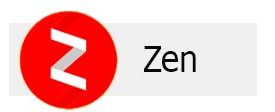
Подпишитесь к нам в дзен-канал, для получения свежих новостей it мира:
Вам также может понравиться

Трассировка (traceback) – это вывод Python.

Библиотека для работы с картинками Pillow имеет функцию

Работа со списками в Python – важная составляющая работы

Python – это объектно-ориентированный язык программирования.

Python – это функциональный язык программирования

Любая программа имеет свою логику. И Python тоже имеет

Сегодня приведем небольшой пример создания функции

Делая графическую обертку для какого-то инструмента
Любой язык программирования основан, прежде всего

Работа с веб-страницами не ограничивается одним лишь
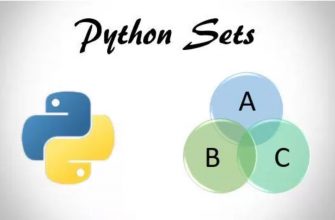
Множества в Python – это один из самых интересных компонентов
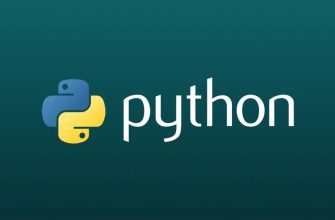
Возможно, вы уже знакомы со списками в Python.

Работа с файлами – неотъемлемая составляющая взаимодействия
Переменные – обязательная составляющая любого языка
В программировании условия – одна из обязательных частей.
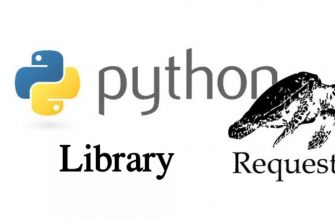
Продолжаем рассматривать HTTP-запросы в Python и то
Источник: office-guru.ru